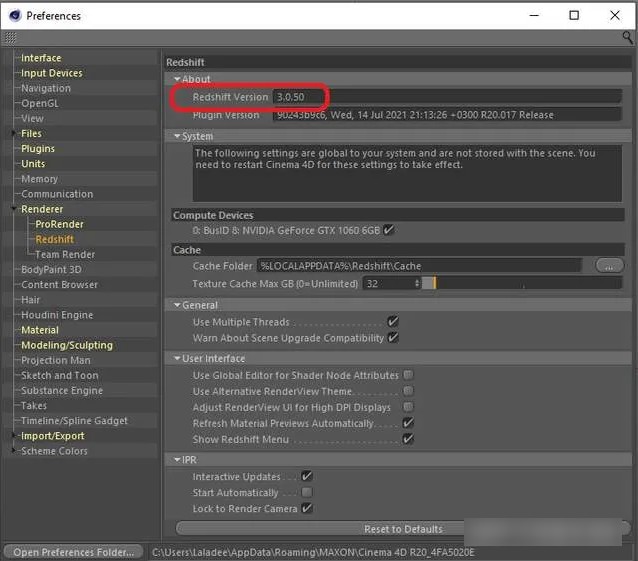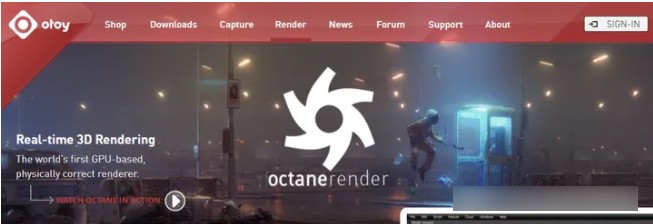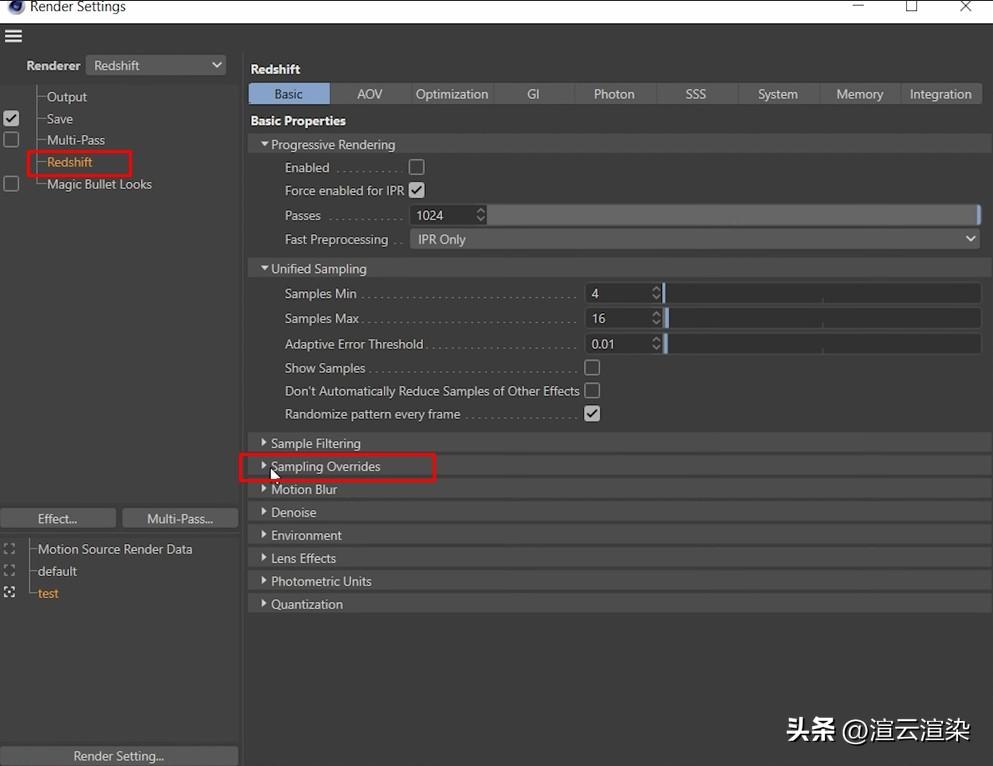Redshift渲染器去除水印的方法:
1.打开Redshift实时查看器。在菜单栏中点击【Redshift】-【Redshift RenderView】。
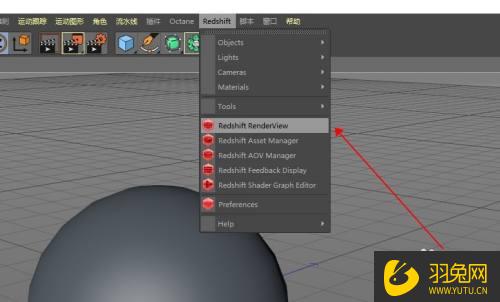
2.在弹出的实时查看器窗口中。点击窗口右上角的【开始】按钮。开始渲染。
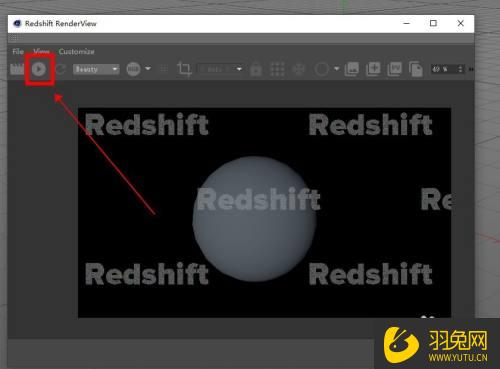
3.注意到查看器渲染时会包含水印。解决方法是:打开【编辑渲染设置】。

4.在渲染器设置中切换到【Redshift】。
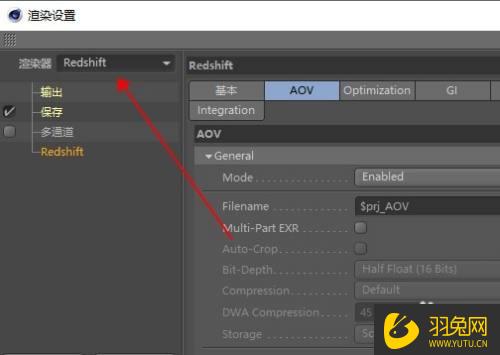
5.在【Redshift】的参数设置中。选择【AOV】-【AOVs】-【快速添加】-【美观】。
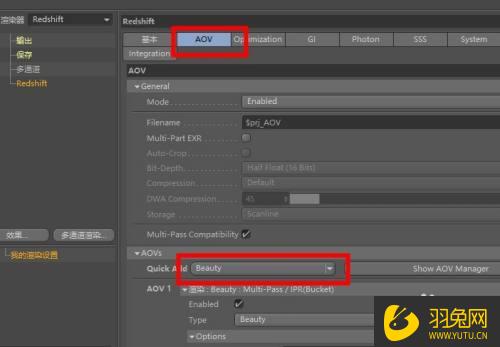
6.向下滚动窗口。找到【AOV1】-【选项】-【名称】。输入一个名称。
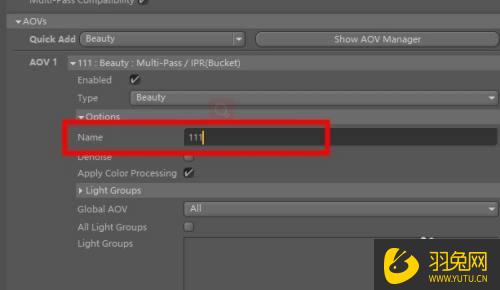
7.关闭【编辑渲染设置】的参数设置。再次打开【Redshift RenderView】实时查看器。并点击【美观】。切换到刚刚修改的名称上。
8.切换后。实时查看器中的水印就会消失。
9.然而。在渲染到图片查看器后。图片仍然会包含水印。
10.切换到【编辑渲染设置】。点击保存。取消勾选【常规图像】中的【保存】选项。
11.同时勾选多通道选项。
12.在【多通道图像】中选择保存的位置。并选择文件的格式。
13.然后返回到【Redshift】。
14.在【AOV】-【AOVs】中。点击【显示AOV管理器】。
15.弹出【Redshift AOV Manager】窗口后。取消勾选【多通道】。勾选【直接通道】。
16.在窗口右侧找到【直接输出】-【格式】。选择需要导出的格式。
17.现在进行图片渲染。生成的图片将不再包含水印。
以上是关于如何去除Redshift渲染器水印的方法。希望对你有所帮助!
本文地址:https://www.zgqzhs.com/75377.html,转载请说明来源于:渲大师
声明:本站部分内容来自网络,如无特殊说明或标注,均为本站原创发布。如若本站内容侵犯了原著者的合法权益,可联系我们进行处理。分享目的仅供大家学习与参考,不代表本站立场!